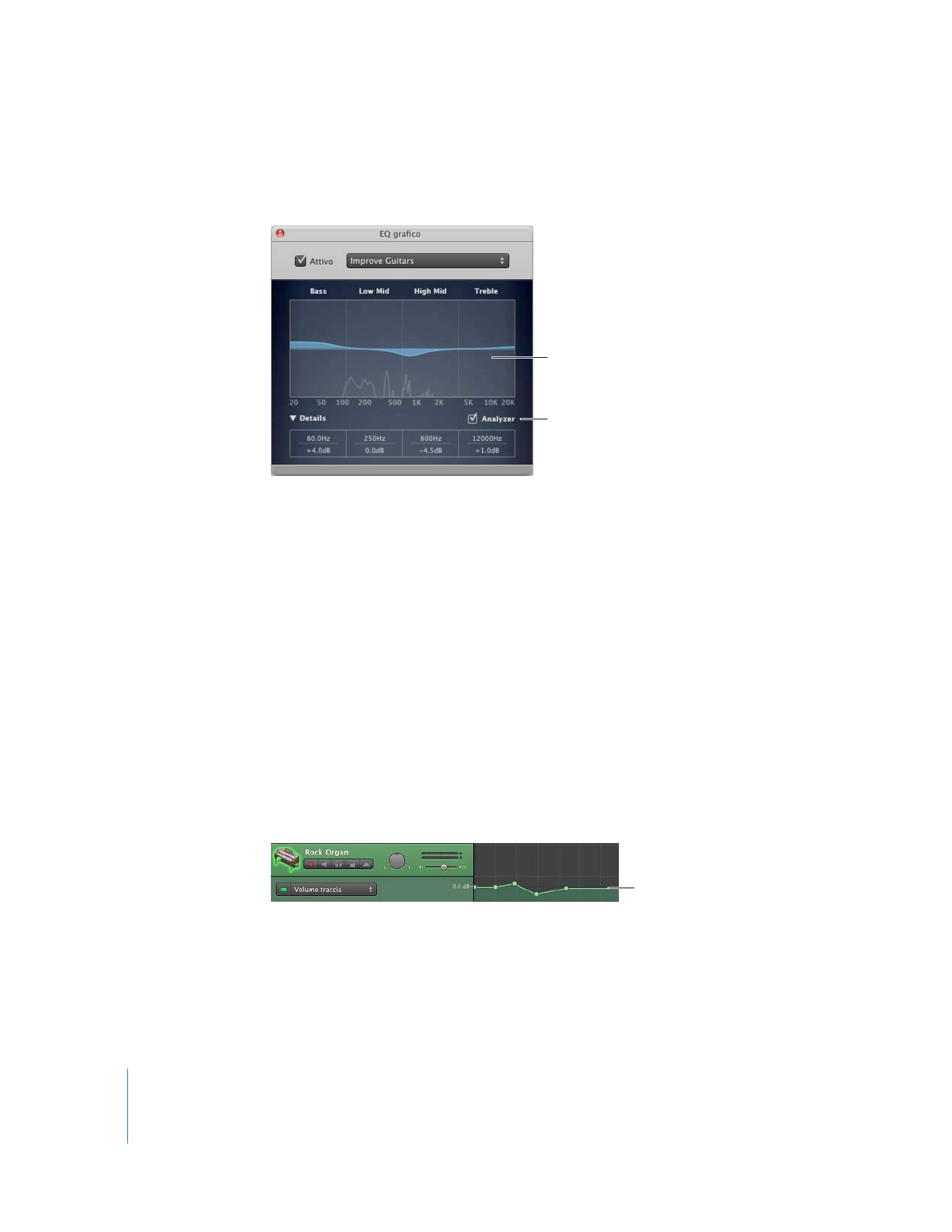
Automatizzare il mix
Oltre a regolare il livello di volume, la posizione della panoramica e le impostazioni degli
effetti per una traccia, puoi aggiungere modifiche a queste o ad altre impostazioni nel
tempo utilizzando l’automazione. Puoi automatizzare le modifiche nel tempo aggungendo
curve di automazione alle tracce, aggungendo punti di controllo a ogni curva di automa-
zione e regolando i punti di controlli su diversi valori.
Per visualizzare le curve di automazione di una traccia:
m
Fai clic sul triangolo posto sulla destra del pulsante Blocca nell’intestazione della traccia.
Sotto la traccia appare una riga che mostra la curva di automazione del volume.
Per scegliere la curva di automazione che desideri modificare:
m
Nel menu a comparsa a sinistra della riga di automazione della traccia, scegli il parametro
che desideri modificare.
Ora puoi automatizzare il parametro aggiungendo punti di controllo alla curva, quindi
trascinando i punti di controllo per modificarne il valore.
Trascina uno dei quattro gruppi per
regolare graficamente l’EQ grafico.
Fai clic sul riquadro Analizzatore per
visualizzare la curva di frequenza
della traccia.
Curva di automazione del volume
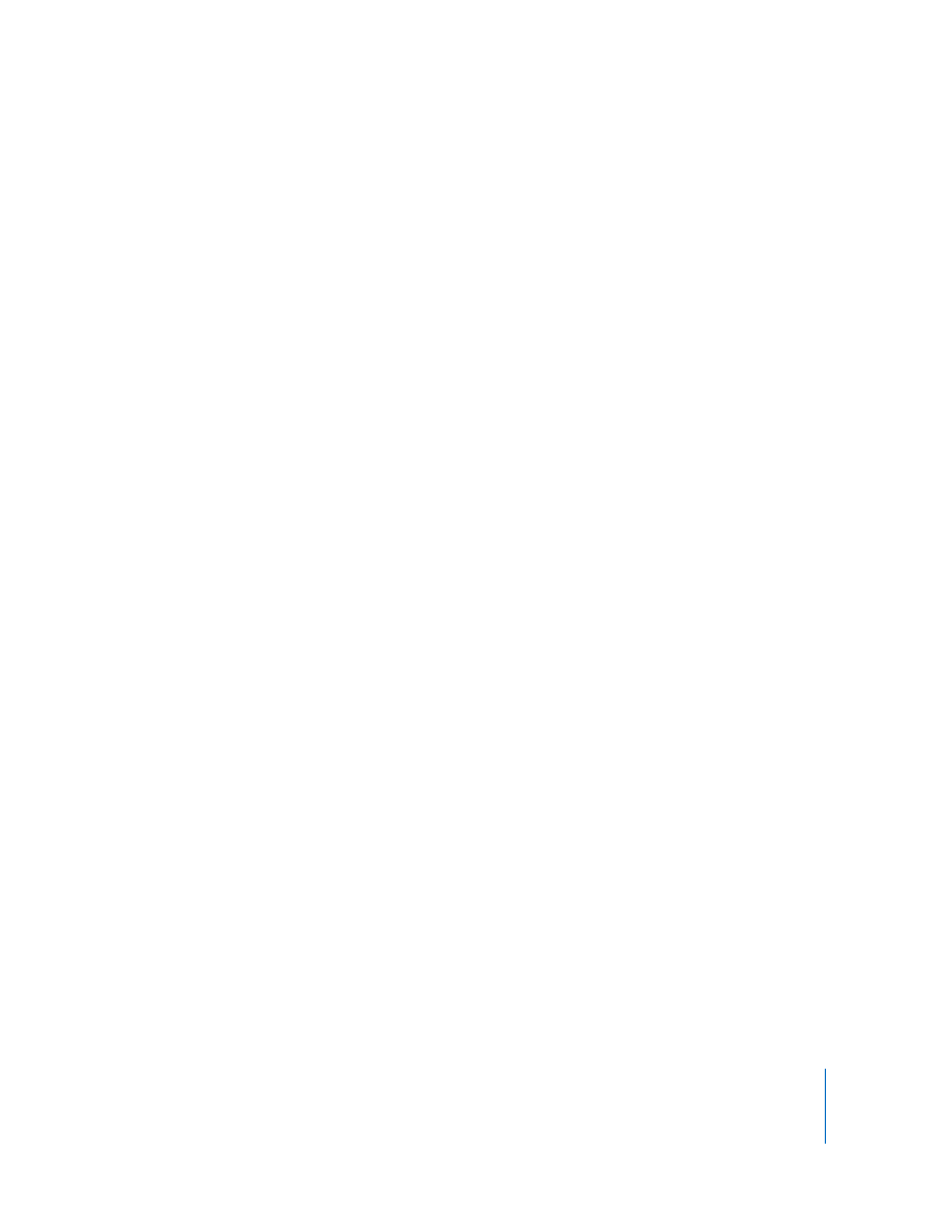
Capitolo 9
Tutorial 7: Mixare e aggiungere effetti
99
Per aggiungere un punto di controllo:
m
Fai clic sulla curva nell’editor nella posizione dove desideri aggiungere un punto di controllo.
Nota: l’aggiunta di un punto di controllo attiva la curva se non è già attiva. Il pulsante
quadrato diventa colorato per indicare che la curva è attiva.
Per regolare un punto di controllo, esegui una delle seguenti procedure:
 Trascina il punto di controllo verso l’alto o verso il basso su un nuovo valore.
 Trascina il punto di controllo verso sinistra o verso destra per spostarlo in una posizione
diversa nel tempo.
Puoi utilizzare le righe verticali nella riga per allineare i punti di controllo con le battute
e le misure nella timeline.
Per le tracce di strumento reale, strumento software e chitarra elettrica, puoi automatizzare
il Volume traccia e la Panoramica. Per la traccia master, puoi automatizzare Volume Master,
Tono Master e Tempo master. Puoi anche automatizzare i parametri per ogni effetto sulla
traccia (compresa la traccia master) aggiungendo una curva di automazione per il parametro.
Per aggiungere una curva di automazione per il parametro di un effetto:
1
Dal menu a comparsa posto sulla sinistra della riga di automazione della traccia, scegli
Aggiungi automazione.
Viene visualizzato un menu che contiene tutti gli effetti della traccia.
2
Fai clic sul triangolo di apertura per l’effetto il cui parametro desideri automatizzare.
3
Seleziona l’opzione per il parametro che desideri automatizzare. Puoi selezionare più
riquadri per aggiungere diversi parametri di effetti.
4
Al termine, fai clic su OK.
Il parametro viene visualizzato nel menu a comparsa e la curva di automazione indica
l’automazione dell’ultimo parametro dell’effetto selezionato.
Puoi anche bloccare alle regioni i punti di controllo dell’automazione, in modo tale
che quando sposti una regione nella timeline, i punti di controllo si spostano con essa.
Per bloccare alle regioni i punti di controllo di automazione:
m
Scegli Controlli > “Blocca le curve di automazione alle regioni”.
Tutti i punti di controllo sono bloccati alla regione corrispondente alla curva di automazione.
Al blocco dei punti di controllo alle regioni si applicano le seguenti condizioni:
 L’accorciamento o l’allungamento di una regione non ha alcun effetto sui suoi punti
di controllo.
 L’eliminazione di una regione ne elimina anche i punti di controllo.
 Se sovrapponi una regione che contiene punti di controllo a un’altra regione, i punti
di controllo e la regione vengono accorciati.
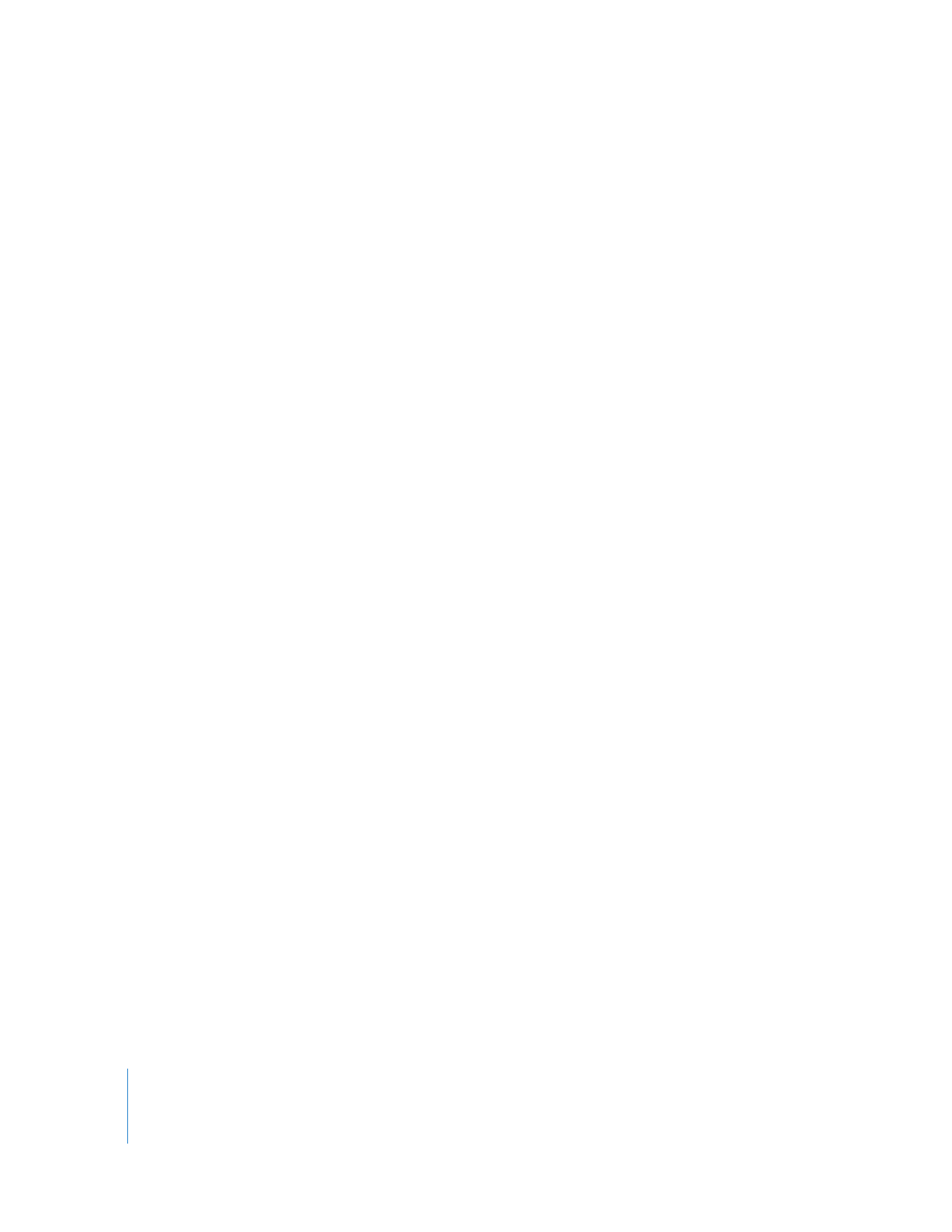
100
Capitolo 9
Tutorial 7: Mixare e aggiungere effetti
 Se trascini una regione che non contiene alcun punto di controllo sulla parte di una
traccia che contiene punti di controllo, i punti di controllo vengono bloccati sulla
nuova regione.
 L’esecuzione di un loop di una regione non esegue il loop dei punti di controllo,
ma copia la regione.
Per eliminare una curva di automazione per il parametro di un effetto:
1
Dal menu a comparsa posto sulla sinistra della riga di automazione della traccia, scegli
Aggiungi automazione.
2
Quando viene visualizzato il menu, selezionare il riquadro per il parametro che si desidera
eliminare. Puoi selezionare più parametri.
3
Al termine, fai clic su OK.
Nota: quando elimini una curva di automazione, vengono eliminati anche tutti i punti
di controllo presenti al suo interno. Questa operazione non può essere annullata.
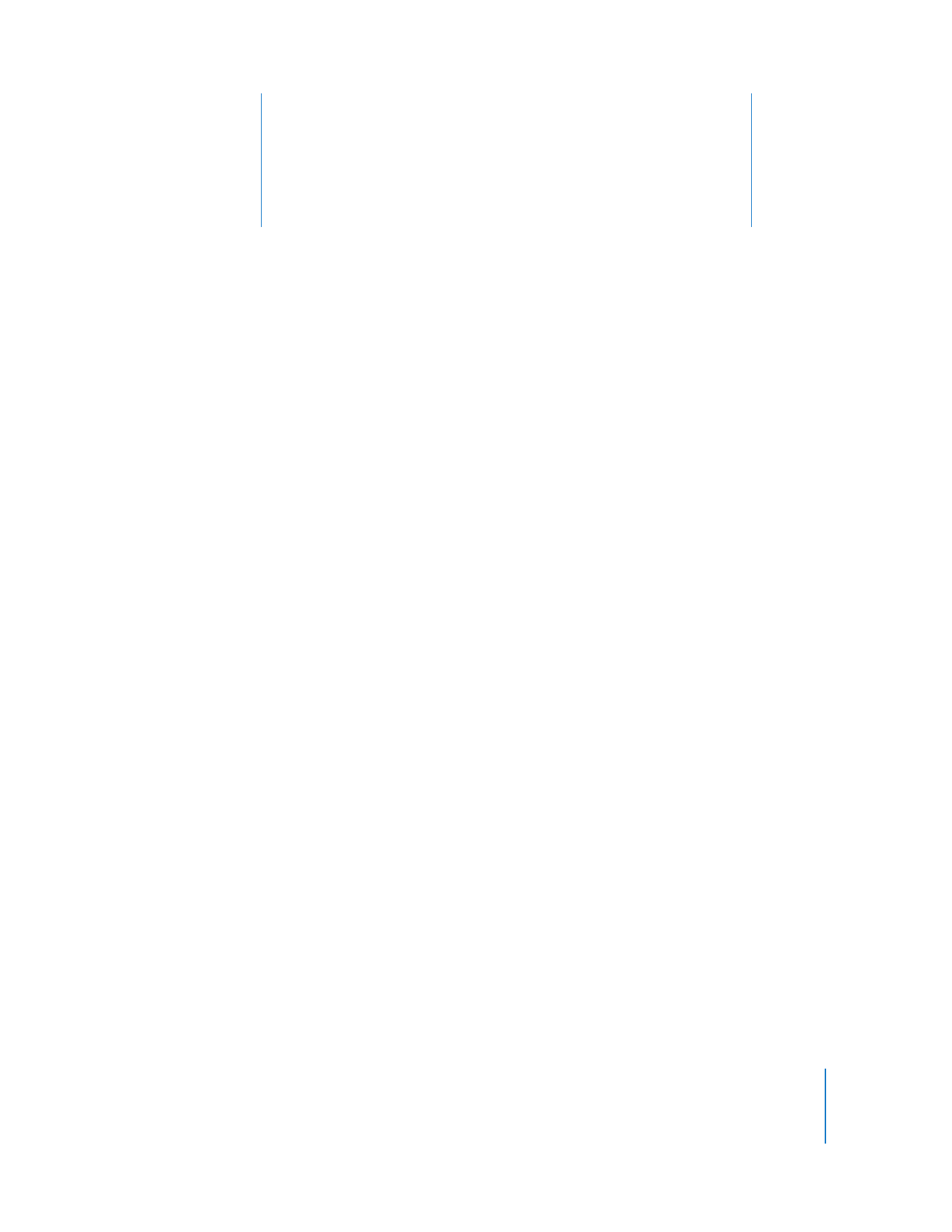
10
101
10